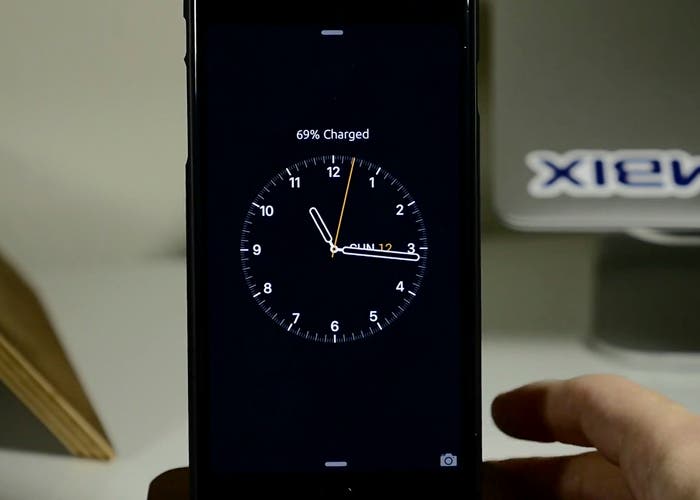
Si te gustan los temas del Apple Watch, ahora puedes utilizarlos en tu iPhone en forma de widget, y gracias a una guía en blog iPhoneHacks te explicamos cómo hacerlo. Ten en cuenta que para ello necesitamos tener hecho el jailbreak en nuestro dispositivo. Has de saber también que para algunas personas puede resultar un proceso algo complejo, pero siguiendo paso a paso toda esta guía, todo debería salir correctamente.
Para empezar deberemos elegir entre una de las dos alternativas que nos permiten cargar los widgets al dispositivo. Una de ellas es LockHTML 4 cuyo precio es de un dólar y la otra es GroovyLock que es gratuita pero algo más tediosa.
Los widgets del Apple Watch son totalmente gratuítos y para instalarlos primero necesitamos añadir el repositorio: http://sniperger.github.io/cydia, tras ello instala Apple Watch “Chronograph”, Apple Watch “Simple” y Apple Watch Weather for LockHTML que son los widgets en cuestión.
Si escogiste la opción de LockHTML 4, simplemente tendrás que ejecutarlo y seleccionar uno de los widgets descargados desde el panel de selección. Si escogiste instalar GroovyLock tendrás que tener descargado iFile desde Cydia, abrirlo y copiar los archivos desde /var/mobile/Library/LockHTML a /var/mobile/Library/GroovyLock.
Hasta aquí llega la instalación de los widgets en el dispositivo, pero si los has usado, habrás notado que ciertos datos no se corresponden con el del lugar en donde te encuentras, para ello tendrás que editar el archivo weather.js en iFile que se encuentra en /var/mobile/Library/LockHTML/WATCH – Weather.theme/weather.js en el caso de utilizar LockHTML 4 o /var/mobile/Library/GroovyLock/WATCH – Weather.theme/weather.js si elegiste usar GroovyLock y al pulsarlo elegir abrirlo en “Text Viewer”.
Dentro del código nos interesará cambiar las primeras líneas, la primera es la del nombre de nuestra ciudad, la segunda es la del woeid que es la identificación de nuestra zona para que el widget sea preciso y que puedes saber introduciendo tu localización en una web para ello. La tercera línea corresponde a las unidades que por defecto aparecen en “imperial” y que si estás acostumbrado al sistema internacional es recomendable cambiarlo a “metric”. La última es la zona horaria en la que nos encontramos y tendrás que cambiarla dependiendo del lugar en donde te encuentres. Cuando acabes de editar, pulsa el botón Save y reinicia el dispositivo. Tu widget estará configurado perfectamente.

